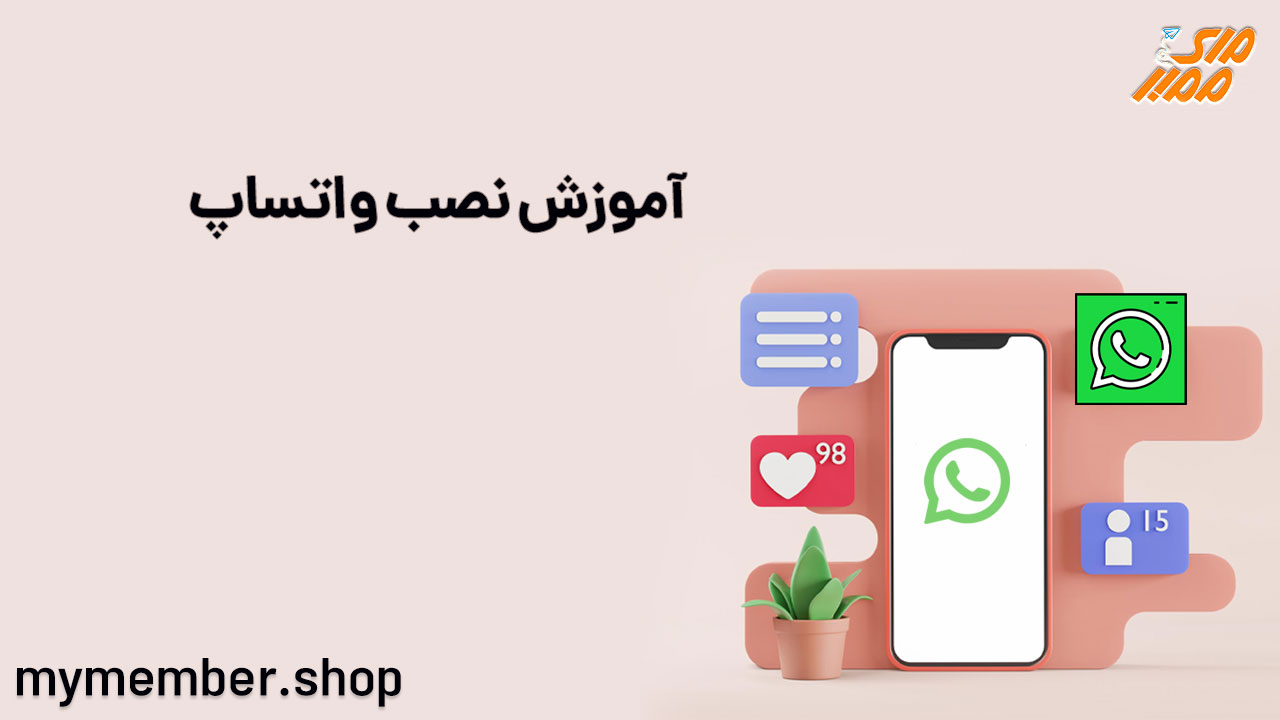فهرست مطالب
- آموزش نصب واتساپ به سریع ترین روش
- کلام آخر درباره با آموزش نصب واتساپ
آموزش نصب واتساپ در سایت مای ممبر را به ساده ترین روش ممکن مطالعه کنید. یکی از پیام رسان های جهانی که از تمام کشورها مخاطب دارد؛ پیام رسان واتساپ می باشد. استفاده از این پیام رسان بسیار ساده و راحت می باشد و همین دلیل باعث شده است تا افراد زیادی به استفاده از این پیام رسان روی بیاورند.
شاید شما هم قصد داشته باشید که این شبکه مجازی فعالیت کنید اما نمی دانید که چگونه باید آن را نصب کرده و در آن ثبت نام کنید. اگر می خواهید با آموزش نصب واتساپ آشنا شوید؛ ما به شما پیشنهاد می کنیم که ادامه این مقاله را از دست ندهید و با وب سایت ما تا انتهای این آموزش همراه باشید.
آموزش نصب واتساپ به سریع ترین روش

بدون اینکه وقت را تلف کنیم؛ به سراغ آموزش نصب واتساپ و ثبت نام در آن می رویم تا در کمترین زمان ممکن قادر به فعالیت در این برنامه باشید.
- در اولین مرحله شما باید این برنامه را دانلود کرده و روی گوشی خود نصب کنید. برای این کار ابتدا با توجه به سیستم عامل تلفن همراه خود (اندروید یا ios) این برنامه را دانلود کرده و نصب کنید.
- بعد از نصب شبکه مجازی واتساپ برنامه را لمس کرده تا وارد آن شوید. بعد از لمس برنامه صفحه ای برای شما باز می شود. در این صفحه شما می توانید شرایط استفاده از این برنامه را مطالعه کنید. برای تایید شرایط فعالیت در این برنامه دکمه سبز با عبارت agree and cuntinue را انتخاب کنید.
- بعد از لمس آن گزینه شما را وارد صفحه ای جدید می کند. در این صفحه از شما شماره تلفنی که قصد دارید واتساپ را روی آن نصب کنید را می خواهد. به این نکته توجه داشته باشید که ابتدا کد +98 کشور ( خرید شماره مجازی واتساپ ) را وارد کرده و بعد شماره خود را بدون 0 ابتدایی وارد کنید. بعد از وارد کردن شماره next در پایین صفحه را بزنید تا به مرحله بعدی آموزش نصب واتساپ منتقل شوید.
- در این صفحه ای که برای شما باز می شد کد تایید ثبت نام واتساپ را می خواهد. این کد تایید ثبت نام به شماره ای که در مرحله قبلی وارد کرده اید ارسال خواهد شد. کد 6 رقمی را در کادری که برای شما مشخص کرده است وارد کنید. برخی از اوقات خود واتساپ این کد را به صورت خودکار وارد می کند و بعد از وارد کردن آن تایید را بزنید.
- بعد از اینکه کد را وارد کرده و درستی کد تایید شد؛ صفحه جدید برای شما باز می شود. در این صفحه از شما می خواهد که نام خود را تایپ کرده و همچنین پروفایلی برای خود بارگذاری کنید. تایپ نام ضروری است ولی می توانید پروفایل خود را انتخاب نکرده و آن را رها کنید. البته به این نکته توجه داشته باشید که از قسمت تنظیمات شما می توانید نام خود را تغییر داده و پروفایل برای خود انتخاب کنید. بعد از وارد کردن نام و پروفایل گزینه next در پایین صفحه را لمس کرده تا فرایند نصب واتساپ و ثبت نام در آن به پایان برسد. ( تبلیغات در واتساپ )
شما به همین سادگی و با انجام 5 مرحله کوتاه، به راحتی می توانید شبکه مجازی واتساپ را روی گوشی خود نصب کرده و در آن ثبت نام کنید. شما بعد از ثبت نام می توانید شماره واتساپ، پروفایل و نام خود را در این شبکه تغییر دهید. ( آموزش دیلت اکانت واتساپ )

کلام آخر درباره با آموزش نصب واتساپ
شما در این مقاله که از وب سایت ما منتشر شده است با آموزش نصب واتساپ به سریع ترین روش آشنا شدید. امیدواریم که این مقاله برای شما مفید بوده باشد و از اینکه با وب سایت ما همراه بودید؛ از شما کمال تشکر را داریم. پیشنهاد می کنیم مقاله آموزش بکاپ گرفتن واتساپ را از دست ندهید.
پیشنهاد میکنیم این مقالات را هم بخوانید
نظر دهید